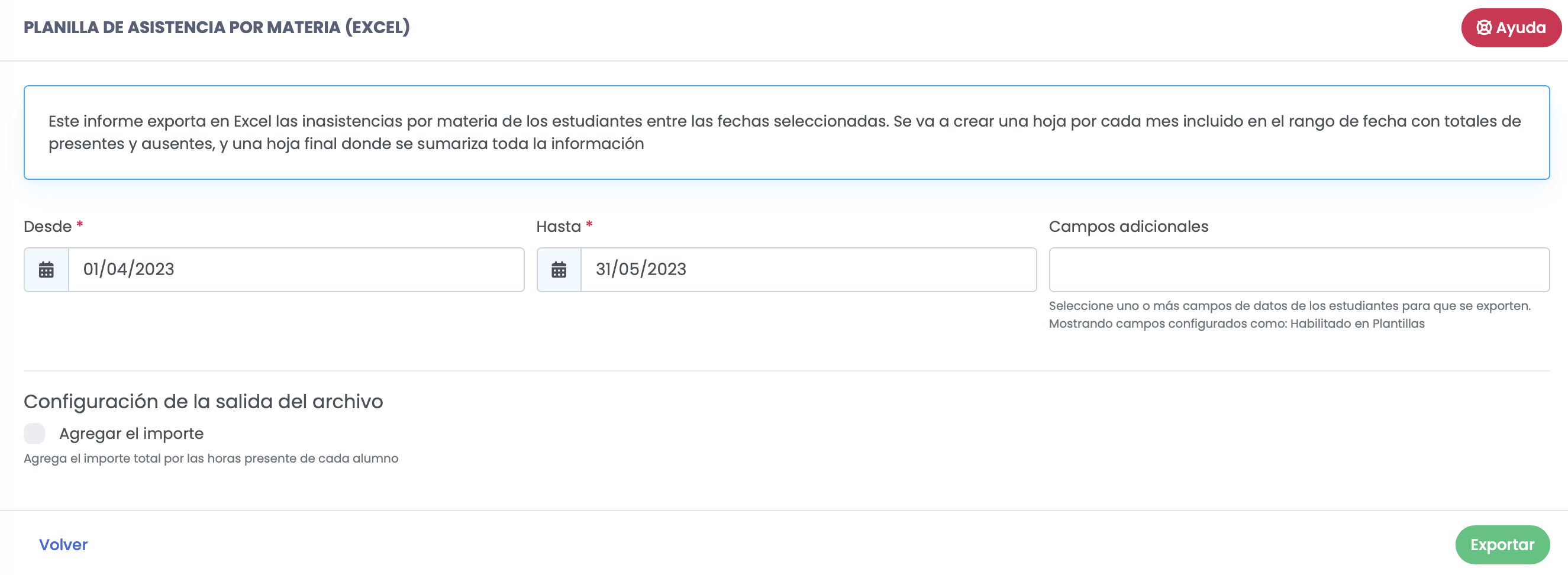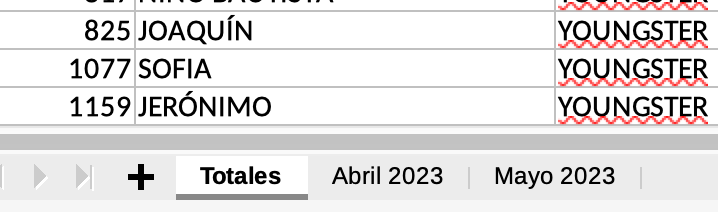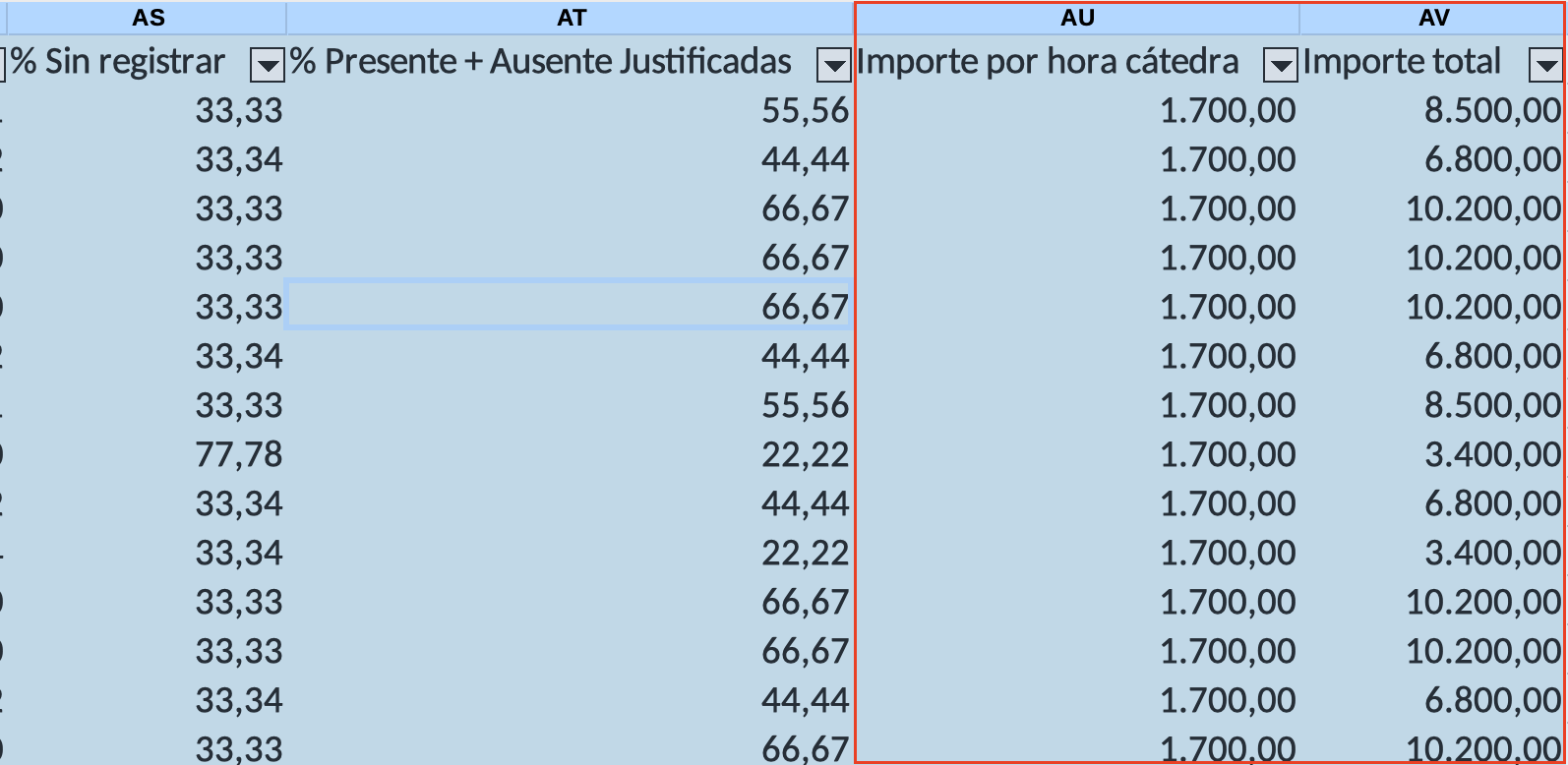Reporte - Planilla de inasistencias por materia
El reporte de planilla de inasistencia por materia exporta en un Excel todas las inasistencias y presentismos enmarcados entre las fechas especificadas.
En el Excel encontrará varias hojas. Se muestra información por cada alumno y materia que este o haya cursado. La primera hoja tendrá el total de horas por tipo de inasistencia. Luego, tendrá una hoja por cada mes que abarque las fechas especificadas. En ellas se mostrará qué días estuvo ausente o presente y una sumatoria de horas de ausencia y presentismo junto a otra información importante.
Para acceder al reporte, primero debe tener permiso. En el caso de que no lo vea, deberá seguir los pasos que se detallan en la siguiente ayuda: ¿Cómo asignar un reporte a un usuario?.
Desde el menú Reportes, en la sección Inasistencias, debe seleccionar "Planilla de asistencia por materia (Excel)" y luego generar Reporte.
En la pantalla deberá especificar el rango de fechas de las cuales desea obtener la información.
Es posible incorporar información adicional acerca del alumno agregando campos adicionales. Los campos que se muestren serán aquellos que estén habilitados para usarlos en las plantillas.
Si su instituto es una academia (Ej: Instituto de inglés), posee alumnos de varias empresas y las maneja a cada una como si fuesen un curso puede ser útil incorporar la posibilidad de que se muestren y calculen los importes para saber cuál es el valor que se les debe cobrar según el presentismo de los alumnos. Más adelante veremos un ejemplo práctica para este caso.
IMPORTANTE: La generación del excel puede demorar varios minutos dependiendo del rango de fechas, si agrega campos adicionales y si agrega los importes.
En el caso de generar el excel con el rango de fechas anteriores, obtendremos como hojas del excel lo siguiente:
Un ejemplo de la hoja totales:
Un ejemplo de la hoja del mes:
Generación con Importe
Como mencionamos antes, en el caso de que su instituto sea una academia (Ej: Instituto de Inglés), se puede agregar cierta información en el excel para el calculo de los importes o el valor que se debe facturar a cada alumno por su presentismo en las horas de la materia. En un caso práctico es tener un curso que podría tener los empleados de una empresa a los cuales se les brinda Inglés y se les factura por cada hora de presentismo en la materia. Además, tendremos otra hoja más llamada "Importe por curso", con los cálculos del total a cobrar por curso según las horas dictadas en el mes, independientemente de la cantidad de alumnos.
Tildando la opción de "Agregar importes", en el excel se agrega una hoja de Importes donde se listan todas las materias, el importe por el valor por hora cátedra.
A medida que se completa el importe por alumno, en las columnas finales de las hojas de los meses, se calculará automáticamente el valor total según el presentismo del alumno en la materia durante ese mes.
En la hoja "Importe por curso" tenemos las columnas Curso - Materia, año, mes, Horas cursada, Importe por hora cátedra, Importe total. Si completamos la columna "importe por curso (por hora cátedra)" de la hoja Importes, veremos que automáticamente el valor de Importe Total se actualizará y podemos obtener cuánto debemos cobrar por ese curso en un mes determinado según las horas dictadas de la materia.
Por ejemplo, supongamos que la materia "X" se dicta 10 horas totales en el mes de Mayo, si colocamos $1000 en el importe por curso, tendremos que el total de lo que debemos cobrar para esa materia en el mes de Mayo será $10000.
Related Articles
Reporte de Cantidad de Inasistencias
? ¿Quién puede acceder? Disponible para administradores y docentes con permisos en el módulo de Reportes. ? Descripción de la Funcionalidad Este reporte permite visualizar y analizar las inasistencias de todos los alumnos de un curso, agrupadas por ...Reporte de Inasistencias
? ¿Quién puede acceder? Todos los usuarios que tengan permisos para visualizar reportes dentro de la sección de Inasistencia. ? ¿Qué hace este reporte? Se incorporó un nuevo reporte dentro de la categoría Inasistencia, que permite visualizar las ...Tipos de Inasistencias
Para Crear/Modificar los tipos de inasistencias debemos ir a Datos auxiliares -> Tipos de inasistencias En dicho modulo vamos a encontrar los campos obligatorios a llenar para una correcta configuración Código (obligatorio): El código de la ...Reporte de Amonestaciones
Este reporte permite visualizar la cantidad de amonestaciones registradas por alumno, junto con el total de puntos acumulados. Se encuentra disponible tanto para administradores como para preceptores, mostrando la información según los permisos de ...Reporte - Calificaciones por Curso/Materia
El reporte Calificaciones por Curso / Materia permite obtener un resumen detallado de las calificaciones de un curso completo, seleccionando qué materias e instancias de evaluación se incluirán en el archivo final. Esta herramienta es especialmente ...